เข้าสู่ระบบเราเตอร์ Beeline ผ่านทางเว็บอินเตอร์เฟสที่ 192.168.1.1 หากเรากำลังพูดถึงรุ่น SmartBox One นี่คือสิ่งที่ผู้ให้บริการ Beeline มักให้กับสมาชิกเมื่อสรุปข้อตกลง น้อยครั้งที่คุณสามารถเข้าสู่บัญชีส่วนตัวของคุณที่ 192.168.0.1 ในการแก้ไขอื่น ๆ เห็นได้ชัดว่าคุณมีปัญหาที่ไม่สามารถเข้าสู่การตั้งค่าเราเตอร์ได้ ตัวอย่างเช่นเปลี่ยนรหัสผ่านของคุณ ลองคิดออก ปัญหาในการเข้าสู่การตั้งค่า Beeline ผ่านเว็บอินเทอร์เฟซของบัญชีส่วนตัวของคุณคืออะไรและจะแก้ไขได้อย่างไร
การเชื่อมต่อเราเตอร์ Beeline SmartBox One
ขั้นตอนแรกคือตรวจสอบว่าคอมพิวเตอร์เชื่อมต่อกับเราเตอร์อย่างถูกต้องหรือไม่
- ต้องเสียบสายเคเบิลที่ผู้ติดตั้งของ บริษัท เข้าไปในอพาร์ตเมนต์เมื่อเชื่อมต่ออินเทอร์เน็ตเข้ากับตัวเชื่อมต่อ "WAN" บนเราเตอร์
- จากพอร์ตอื่น "LAN" ควรมีสายแยกต่างหากที่เชื่อมต่อกับการ์ดเครือข่ายของคอมพิวเตอร์
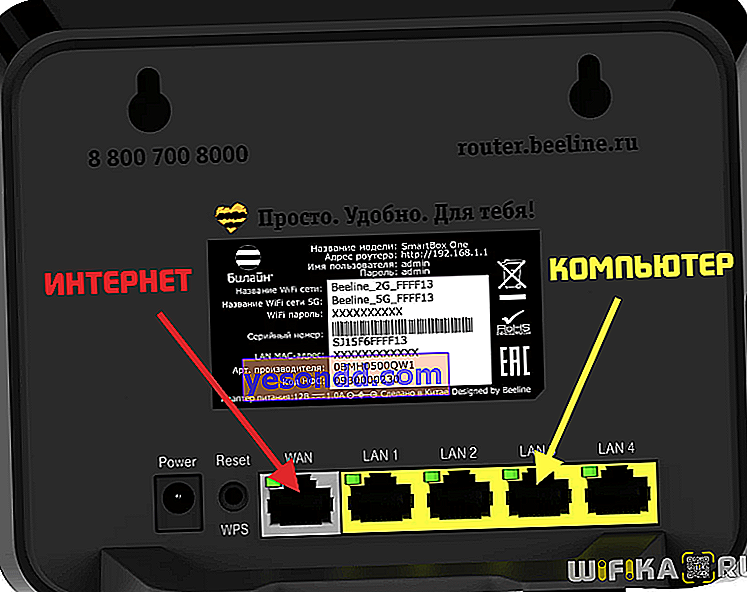
หากคุณต้องการเข้าสู่บัญชีส่วนตัวของเราเตอร์ Beeline โดยตรงผ่าน wifi ให้ตรวจสอบว่าคุณเชื่อมต่อกับเครือข่ายไร้สายจริงๆหรือไม่ และไม่ใช่กับจุดเชื่อมต่อของเพื่อนบ้าน

การตั้งค่า Windows 10 บนคอมพิวเตอร์สำหรับเราเตอร์ Beeline SmartBox One
ถัดไปตรวจสอบให้แน่ใจว่าคุณได้กำหนดค่าพารามิเตอร์ของอะแดปเตอร์เครือข่ายอย่างถูกต้องเพื่อเข้าสู่เราเตอร์ Beeline ทำได้โดยคลิกที่ไอคอนการเชื่อมต่ออินเทอร์เน็ตที่มุมล่างขวาของหน้าจอ Windows แล้วเลือก "Network Control Center"

ที่นี่เราดูที่คอลัมน์ด้านซ้ายของเมนู เราต้องการส่วน "การเปลี่ยนพารามิเตอร์อะแดปเตอร์"

ตอนนี้เรากำลังมองหาการเชื่อมต่อที่คุณเข้าถึงอินเทอร์เน็ต หากคุณกำลังทำงานจากแล็ปท็อปที่เชื่อมต่อผ่าน wifi จะเรียกว่า "การเชื่อมต่อไร้สาย" ถ้าจากคอมพิวเตอร์ที่เชื่อมต่อกับเราเตอร์ผ่านสายเคเบิลให้เลือก "Ethernet" แม้ใน Windows เวอร์ชันเก่าคุณอาจเห็นชื่อการเชื่อมต่อเช่น "Local Area Connection"
ดังนั้นคลิกขวาที่รายการที่ต้องการแล้วเลือก "Properties"

จากนั้นเราจะพบรายการ "Internet Protocol version 4"

ที่นี่เราใส่เครื่องหมายถูกสองตัว อย่างแรกคือ "อัตโนมัติ" เพื่อรับที่อยู่ IP อย่างที่สองคือเซิร์ฟเวอร์ DNS ทุกอย่างเป็นไปตามภาพด้านบน และเราบันทึกการตั้งค่าด้วยปุ่ม "ตกลง"
จะเข้าสู่บัญชีส่วนตัว Beeline ของคุณที่อยู่เราเตอร์ 192.168.1.1 ได้อย่างไร?
เมื่อบันทึกการตั้งค่าของการ์ดเครือข่ายของคอมพิวเตอร์แล้วให้พลิกเราเตอร์คว่ำลง ลองดูสติกเกอร์ที่อยู่บนเคส
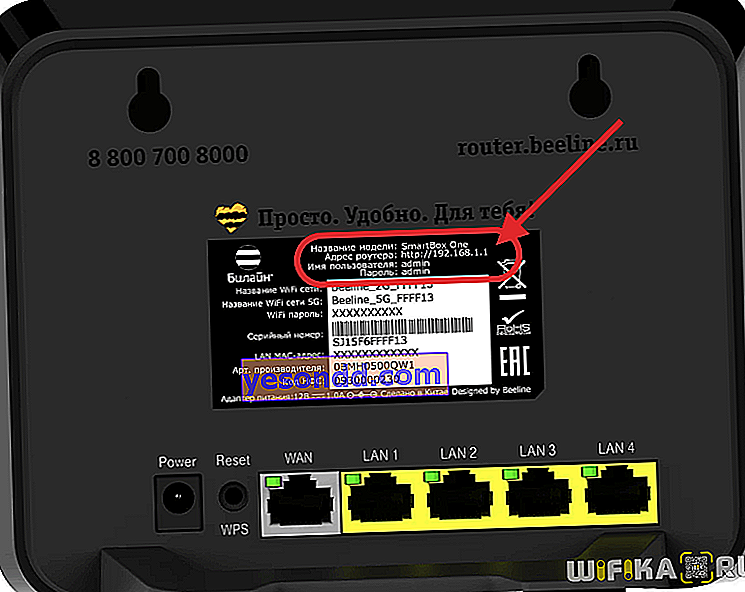
ประกอบด้วยข้อมูลต่อไปนี้:
- ที่อยู่บัญชีส่วนตัว SmartBox One - 192.168.1.1
- เข้าสู่ระบบและรหัสผ่านสำหรับเข้าสู่ Beeline router - admin-admin
ดังนั้นเราต้องเปิดเบราว์เซอร์บนคอมพิวเตอร์และป้อน "//192.168.1.1" ในแถบที่อยู่ หน้ายินดีต้อนรับจะเปิดขึ้น
คลิกที่ปุ่ม "ดำเนินการต่อ"

ในหน้าถัดไปให้ป้อนการเข้าสู่ระบบและรหัสผ่านเริ่มต้น - admin / admin

การกำหนดค่าเราเตอร์ Beeline - เชื่อมต่ออินเทอร์เน็ตและเปลี่ยนรหัสผ่าน WiFi
เยี่ยมมาก - เราไปที่บัญชีส่วนตัวของเราเตอร์ Beeline ตอนนี้คุณสามารถไปที่ส่วน "การตั้งค่าด่วน"

หากต้องการเปลี่ยนรหัสผ่านสำหรับ wifi คุณต้องใส่ใจกับบล็อก "เครือข่าย Wi-Fi ของเราเตอร์" ที่นี่ในช่องที่เหมาะสมให้ป้อนรหัสที่คุณต้องการใช้สำหรับการอนุญาตในเครือข่ายไร้สายของคุณ
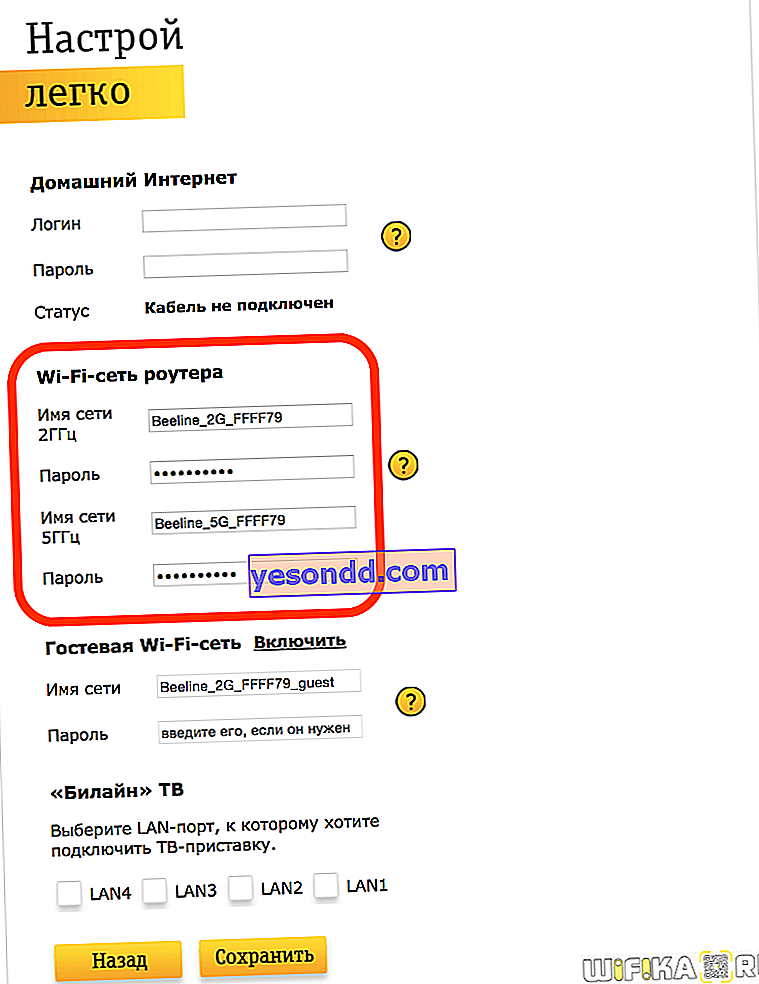
คุณยังสามารถเปลี่ยน "ชื่อเครือข่าย" เพื่อให้มีชื่อของตัวเองในรายการการเชื่อมต่อบนคอมพิวเตอร์ ไม่ใช่สิ่งที่เป็นค่าเริ่มต้นเมื่อคุณลงชื่อเข้าใช้เราเตอร์ Beeline เป็นครั้งแรก
บล็อกแยกต่างหากประกอบด้วยการตั้งค่าสำหรับเครือข่ายแขก คุณยังสามารถเปิดใช้งานและตั้งชื่อและรหัสผ่าน wifi ของคุณได้
ความเป็นไปได้ในการกะพริบเราเตอร์ Beeline สมควรได้รับการอภิปรายแยกต่างหาก - อ่านเกี่ยวกับเรื่องนี้ในบล็อกของเราด้วย
